الإجابة: هل يمكنني نقل Apple Music إلى Spotify?
"هل يمكنني نقل Apple Music إلى Spotify؟" ربما تكون واحدًا من العديد من المستخدمين الذين يتساءلون أيضًا عن إجابة الاستعلام المذكور أعلاه. حسنًا، أنت محظوظ لأننا على وشك الحصول على إجابة لهذا السؤال في هذا المنشور.
مع وجود العديد من منصات بث الموسيقى المتاحة والتي يمكن لأي مستخدم الاستفادة منها، لا يمكننا إنكار حقيقة أن Apple Music و Spotify هما من الأفضل. إذا كنت مستخدمًا متحمسًا لـ Apple Music ولكن فجأة قررت التبديل والاشتراك في أحدها Spotifyمع خطط Premium، ربما تتساءل عما إذا كان بإمكانك إحضار قوائم تشغيل Apple Music معك أثناء التغيير.
من المؤسف جدًا معرفة أن شركة Apple تجعل نقل الملفات أمرًا ممكنًا وسهلاً داخل نظام Apple البيئي. لذا، للإجابة على السؤال "هل يمكنني نقل Apple Music إلى Spotify"، قد نقول إن ذلك ممكن بالفعل ولكن لا توجد طريقة مباشرة عبر تطبيق Apple Music للقيام بذلك. بالطبع، لدينا تقنيات يجب مشاركتها لتتمكن من نقل Apple Music إليها Spotify بنجاح. سيسلط الجزء الأول من هذه المقالة الضوء فورًا على ما تحتاج إلى القيام به، فانتقل إليه الآن!
محتوى المادة الجزء 1. طرق نقل قوائم تشغيل Apple Music إلى Spotifyالجزء 2. أفضل طريقة لنقل أغاني Apple Music إلى Spotifyالجزء 3. ملخص
الجزء 1. طرق نقل قوائم تشغيل Apple Music إلى Spotify
نظرًا لأننا أجبنا بالفعل في البداية على السؤال "هل يمكنني نقل Apple Music إلى Spotify؟" الاستعلام في جزء المقدمة، سنتعمق الآن في الاستراتيجيات التي نرغب في مشاركتها معك عندما يتعلق الأمر بنقل مفضلات Apple Music إلى جهازك Spotify حساب. لدينا طريقتان هنا. يمكنك إما استخدام تطبيق iTunes أو الاعتماد على تطبيقات برامج الطرف الثالث مثل FreeYourMusic. سيتم شرح التفاصيل المتعلقة بهذين الاثنين بمزيد من التفصيل أدناه.
حاول استيراد الملفات المحلية إلى Spotify من خلال اي تيونز
الحل الأول الذي سنشاركه لهذا هو "هل يمكنني نقل Apple Music إلى Spotify؟" تحاول المعضلة استيراد الملفات المحلية إلى Spotify عبر تطبيق اي تيونز. عند تطبيق هذه الطريقة، يجب عليك التأكد من تحديث مكتبة iTunes أو Apple Music الخاصة بك بقوائم التشغيل التي ترغب في نقلها إليها Spotify. وبعد التأكد من ذلك، يمكنك الآن اتباع الخطوات التالية.
استخدام جهاز الكمبيوتر المكتبي الخاص بك
الخطوة 1. قم بتشغيل ملف Spotify التطبيق. في الجزء العلوي من الشاشة، سترى اسم ملفك الشخصي وصورتك. فقط اضغط على هذا للبدء.
الخطوة 2. توجه إلى "الإعدادات".
الخطوه 3. قم بالتمرير لأسفل حتى ترى خيار "إظهار الملفات المحلية". قم بتبديل شريط التمرير المجاور له لتمكينه. عند القيام بذلك، ستظهر الملفات المستوردة من جهاز الكمبيوتر الخاص بك.
الخطوة رقم 4. ضمن "إظهار الملفات المحلية"، سيتم عرض خيار "إظهار الأغاني من". يجب أيضًا تبديل شريط التمرير الموجود بجوار خيار "مكتبة الموسيقى" حتى يتم تمكينه. بعد القيام بذلك، اضغط على زر "إضافة مصدر".
الخطوة رقم 5. ستظهر قائمة منبثقة. لقد حان الوقت الآن لاختيار المجلد المحلي الذي يحتوي على المسارات التي ترغب في نقلها إلى جهازك Spotify حساب. لاختيار الأغاني من تطبيق iTunes، اضغط على قائمة "الموسيقى"، ثم "iTunes".
الخطوة رقم 6. توجه إلى "iTunes Media" ثم اضغط على الزر "موافق".
الخطوة 7. إطلاق الخاص بك Spotify التطبيق والانتقال إلى قسم "مكتبتك". ابحث في مجلد "الملفات المحلية".
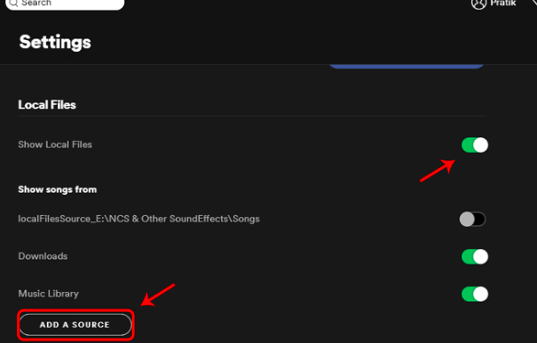
سيتم عرض جميع ملفاتك المحلية المستوردة في هذا المجلد. على الرغم من أننا نرى هذه الطريقة كحل بديل محتمل لمشكلة "هل يمكنني نقل Apple Music إلى Spotify؟" معضلة، تجدر الإشارة إلى أن هناك حالات لا يعمل فيها هذا (عندما لا تكون الأغاني موجودة في مكتبة iTunes أو غير مشفرة بتنسيق M4P أو MP3).
استخدام جهازك المحمول
الخطوة 1. باستخدام الأداة المحمولة الخاصة بك، افتح Spotify التطبيق واضغط على أيقونة "الإعدادات".
الخطوة 2. قم بالتمرير لأسفل حتى ترى خيار "استيراد". تحت هذا، سترى "إظهار ملفات الصوت المحلية". يجب تشغيل هذا.
الخطوه 3. توجه إلى قسم "مكتبتك" ثم اضغط على مجلد "الملفات المحلية" لفتحه. سيتم عرض جميع الملفات الصوتية من جهازك المحمول قيد الاستخدام هنا.
في هذه الطريقة، لن يكون الاستيراد ممكنًا إلا إذا كنت تستخدم ملف بريميوم Spotify حساب.
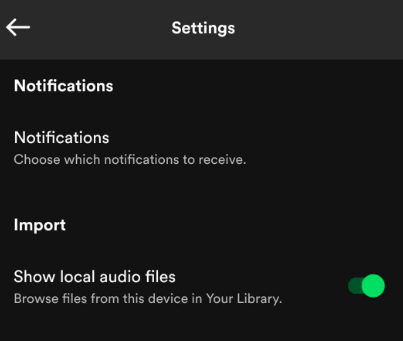
حاول استخدام تطبيقات الطرف الثالث
طريقة أخرى لنقل Apple Music إليها Spotify يتم ذلك عبر مساعدة تطبيقات الطرف الثالث مثل FreeYourMusic. إذا كنت ترغب في تجربة ذلك، ما عليك سوى اتباع الدليل أدناه. تذكر أنه أثناء استخدامك لتطبيقات مثل هذه، قد تكون هناك مخاطر محتملة تتعلق ببيانات الفواتير الخاصة بك، لذا يُقترح عليك توخي الحذر بدرجة كافية.
الخطوة 1. على جهازك المحمول أو الكمبيوتر، قم بتثبيت تطبيق FreeYourMusic.
الخطوة 2. في الصفحة الرئيسية، يمكنك اختيار النظام الأساسي الذي سيكون المصدر عند نقل البيانات. نظرًا لأننا نهدف إلى نقل Apple Music إلى Spotify، يجب عليك تحديد Apple Music كمصدر.
الخطوه 3. توجه إلى الصفحة التالية لتعيين الوجهة وهي Spotify.
الخطوة رقم 4. يمكنك الآن البدء في اختيار الأغاني أو قوائم التشغيل التي ترغب في نقلها من Apple Music إلى جهازك Spotify حساب. يمكن أيضًا التحقق من عدد الملفات الصوتية المحددة إذا كنت تريد ذلك.
الخطوة رقم 5. بعد عملية الاختيار، يمكنك الآن الضغط على خيار "بدء النقل".
الخطوة رقم 6. بمجرد اكتمال عملية النقل، سيتم عرض إشعار – "لقد قمت بالتحويل".
بمجرد رؤية الإشعار أعلاه، يمكنك الآن التوجه إلى حسابك Spotify حساب لرؤية الملفات الصوتية المنقولة. في المستقبل، قد تسمح بالمزامنة التلقائية (إذا كنت لا ترغب في تحمل متاعب القيام بنفس الخطوات). ومع ذلك، يمكنك أيضًا القيام بذلك باستخدام خطة متميزة.
الجزء 2. أفضل طريقة لنقل أغاني Apple Music إلى Spotify
لقد تناولنا بطريقة ما السؤال "هل يمكنني نقل Apple Music إلى Spotify؟" الاستعلام في القسم السابق من هذه المقالة. ومع ذلك، هناك قيود معروفة مثل تنسيقات الملفات الصوتية ووجود ملف Spotify خطة متميزة. في هذه الحالة، يجب أن نجد أفضل طريقة للتعامل مع هذا السيناريو.
لحسن الحظ، هناك تطبيقات برمجية احترافية يمكنها مساعدتنا في تنزيل مفضلاتنا على Apple Music. على الرغم من أنه محمي بنظام إدارة الحقوق الرقمية (DRM)، إلا أنه بمساعدة أدوات مثل TunesFun محول ابل الموسيقى، يمكننا تنزيل الأغاني التي نحبها دون أي مشاكل. هذا لديه القدرة على إزالة إدارة الحقوق الرقمية (DRM) وحتى المساعدة في تحويل الأغاني إلى صيغ مثل MP3. في الواقع، وبصرف النظر عن MP3، فهو يدعم أيضًا تنسيقات الإخراج الشائعة والمرنة الأخرى.
مع معدل التحويل 16x الذي يقدمه TunesFun Apple Music Converter، يمكنك تجهيز ملفات الإخراج في غضون دقائق قليلة. يمكنك أيضًا أن تطمئن إلى أن هذه الملفات ستحتفظ بالجودة الأصلية جنبًا إلى جنب مع معلومات البيانات الوصفية وعلامات ID3 الخاصة بها. إذا كنت ترغب في تثبيت هذا على جهاز الكمبيوتر الخاص بك، فلن تواجه أي مشاكل وهذا مدعوم من قبل كلا Windows و Mac OS.
شيء مدهش آخر حول TunesFun Apple Music Converter هو أنه يمكن أن يعمل أيضًا كمحول للكتب الصوتية. لذا، إذا كنت ستبحث أيضًا عن أداة لتحويل ملفات الكتب الصوتية الخاصة بك في المستقبل، فيمكنك الاعتماد على استخدام هذا التطبيق.
بطبيعة الحال، TunesFun وتأكد الفريق من أن TunesFun سيكون Apple Music Converter مفيدًا لجميع المستخدمين. وبالتالي، تم تصميم مفاتيح التنقل والوظائف لتكون بسيطة بما فيه الكفاية. عند تنزيل ومعالجة أغاني Apple Music من خلال TunesFun Apple Music Converter، يجب تنفيذ الخطوات الثلاث البسيطة التالية.
الخطوة 1. تحميل هذا TunesFun Apple Music Converter على جهاز الكمبيوتر الخاص بك وابدأ في تحديد أغاني Apple Music لتتم معالجتها على الفور بعد الوصول إلى الصفحة الرئيسية للتطبيق.

الخطوة 2. اختر التنسيق الذي يدعمه Spotify. سيكون اختيار MP3 دائمًا خيارًا جيدًا. عند تحديد التنسيق المراد استخدامه، لا تنس مراجعة إعدادات معلمة الإخراج في الأسفل. يمكنك تعديل هذه الخيارات كما تريد.

الخطوه 3. يجب أن يحدث تحويل أغاني Apple Music المحددة بمجرد النقر على قائمة "تحويل". يجب أن تتم عملية إزالة DRM أيضًا في نفس الوقت.

بمجرد حصولك على أغاني Apple Music المحولة والخالية من إدارة الحقوق الرقمية، فمن المؤكد أنك لن تواجه أي مشكلات عند محاولة استيراد المسارات كملفات محلية إلى جهازك Spotify الحساب!
الجزء 3. ملخص
في هذه المرحلة من المقالة، يظهر السؤال "هل يمكنني نقل Apple Music إلى Spotify؟" السؤال لا ينبغي أن يزعجك بعد الآن! يسعدنا أن نشارككم بعض التقنيات المتعلقة بهذه المعضلة. كما هو الحال دائمًا، عند التعامل مع مثل هذه الحالات، لا تنس أن أفضل الممارسات هي دائمًا الاعتماد على التطبيقات الاحترافية مثل TunesFun محول موسيقى أبل!
اترك تعليقا